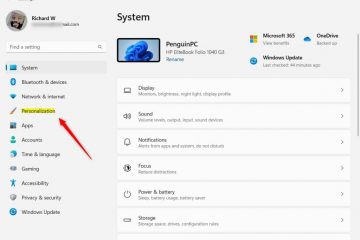Google Chrome は、新しい拡張機能、ソフトウェア、またはアップデートをインストールした後、検索エンジンを別のものに切り替えることがあります。検索が Google を経由しなくなったことに気付いた場合は、数回クリックするだけで修正できます。任意のデバイスで Google をデフォルトの検索エンジンとして再度設定する方法は次のとおりです。
1) Google をデスクトップ (Windows および macOS) のデフォルトとして設定します
PC または Mac で Chrome を開き、右上隅にある 3 つの縦のドットをクリックします。下にスクロールして「設定」オプションを選択します。次に、左側のサイドバーで検索エンジン オプションを選択します。
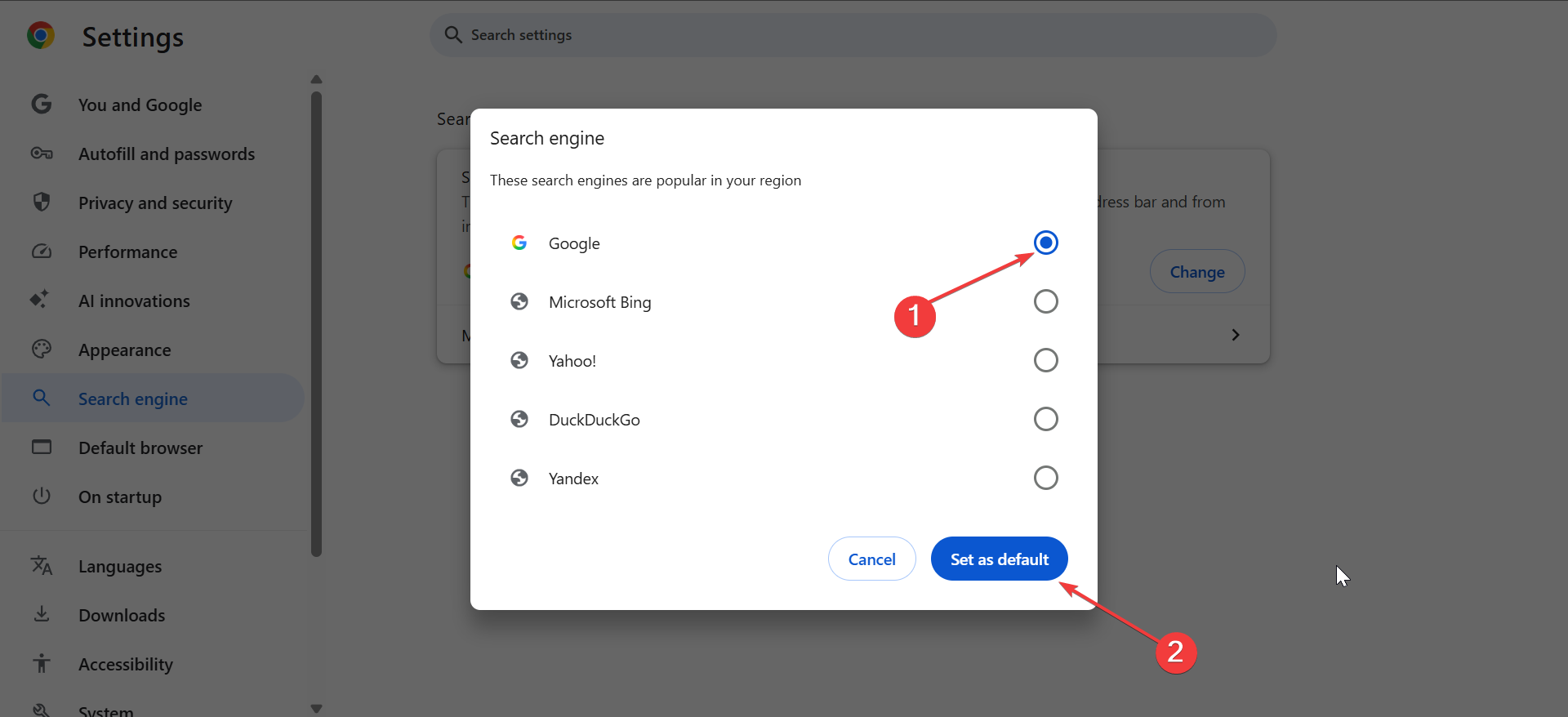
右側のペインで、現在の検索エンジンの横にある [変更] ボタンをクリックします。 「Google」を選択し、「デフォルトとして設定」をクリックします。アドレス バーに chrome://settings/searchEngines と入力して、このメニューに直接移動することもできます。
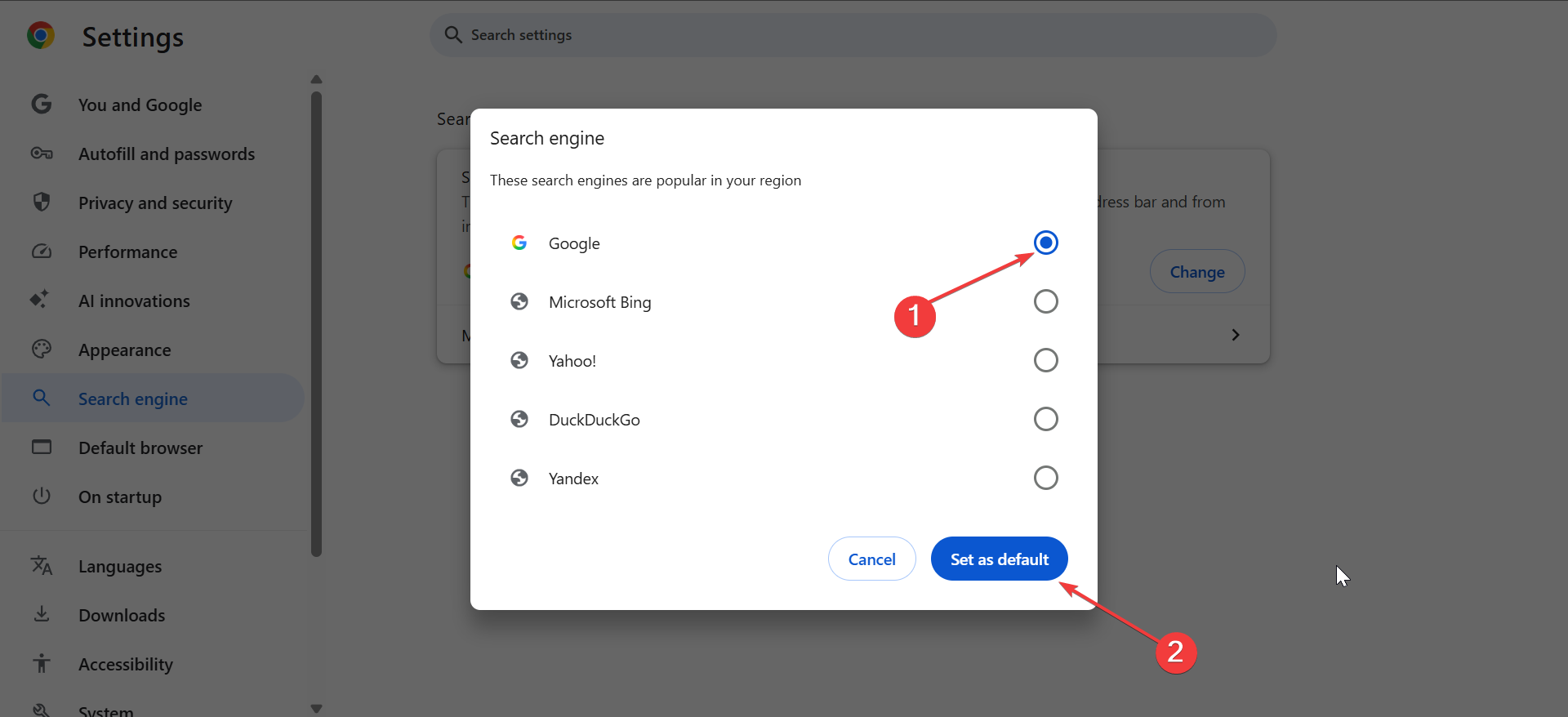
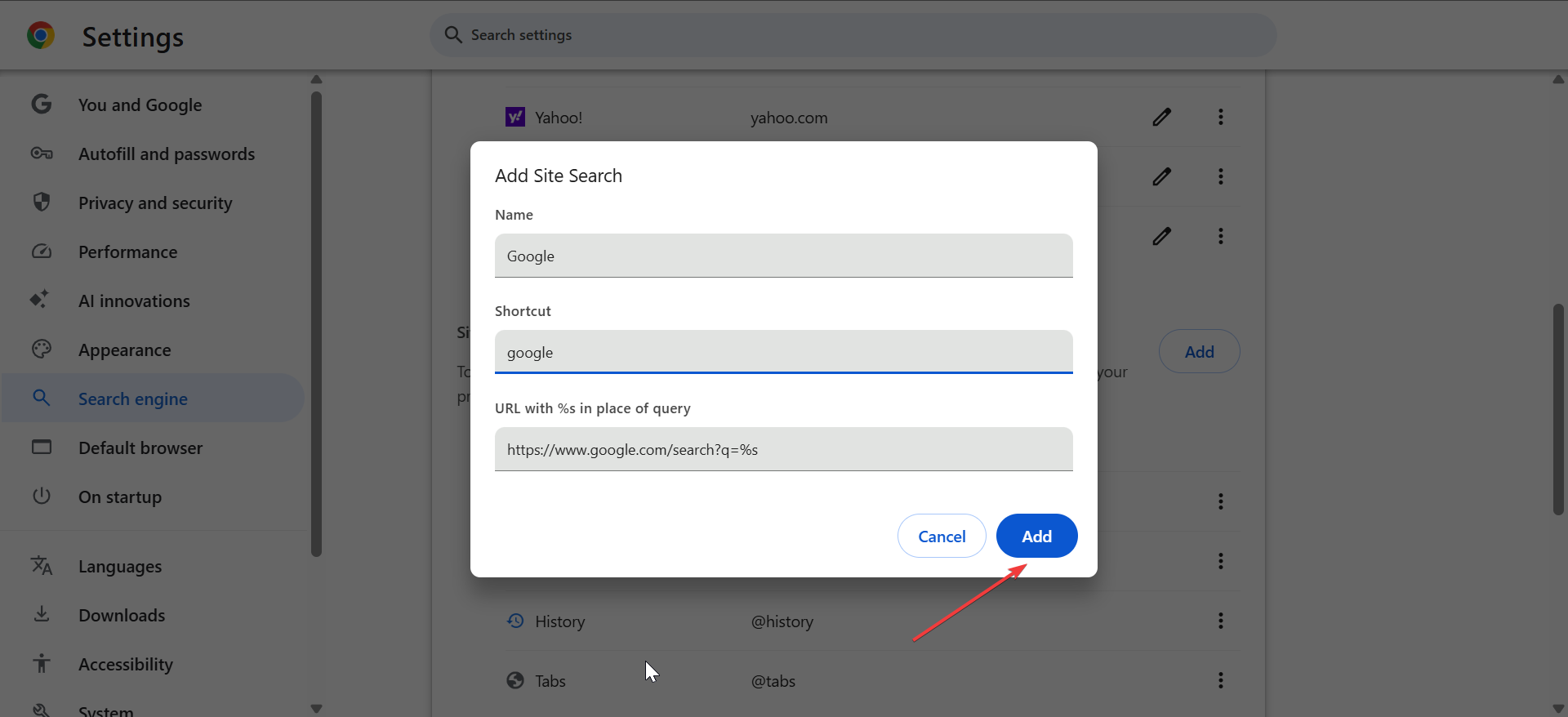
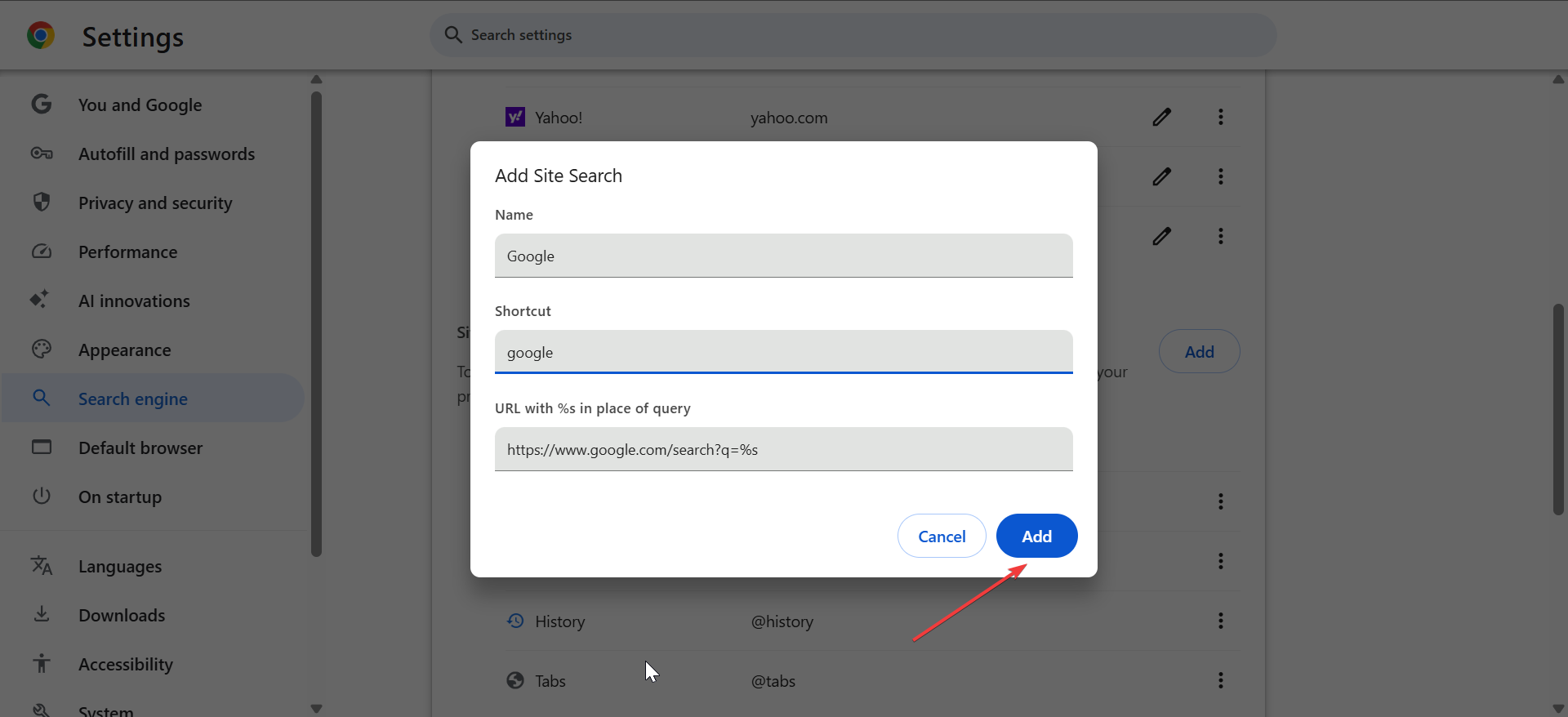
Google がリストに表示されない場合は、[検索エンジンとサイト検索の管理] をクリックし、[サイト検索] セクションの [追加] ボタンをクリックして自分で追加できます。次の情報を入力します。
名前: Google ショートカット: google URL: https://www.google.com/search?q=%s
最後に、[追加] をクリックし、Google の横にある 3 つの点をクリックして、[デフォルトにする] を選択します。
2) Android と iPhone で Google をデフォルトに設定する
携帯電話で Chrome アプリを開き、3 つの点 (右上) をタップします。 Android の場合は右隅、iPhone の場合は右下隅)。次に、[設定]を選択し、[検索エンジン]オプションをタップします。最後に、リストから Google を選択し、[完了] をタップします。
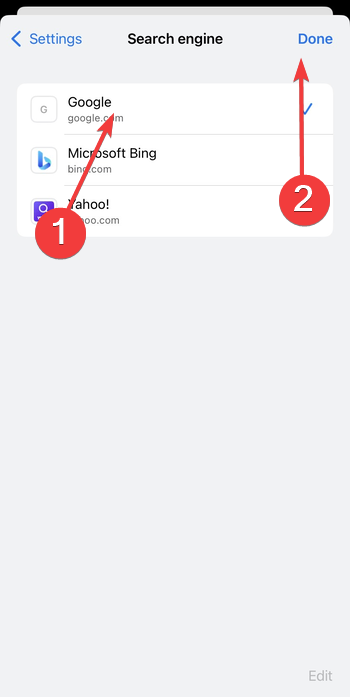
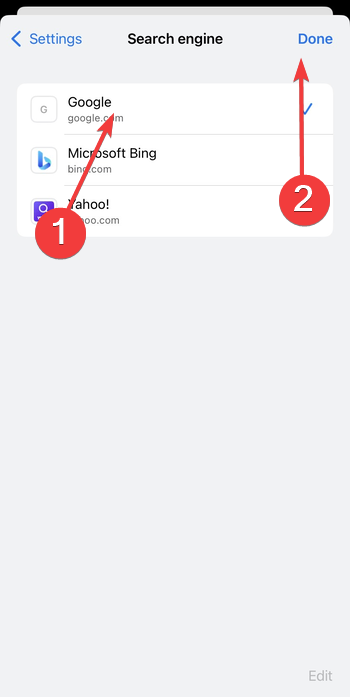
変更を確認するには、新しいタブを開いてアドレスバーに何かを入力します。結果は Google から表示されます。
3) Chromebook で Google をデフォルトとして設定する
Chromebook は、Chrome の検索設定をシステム環境設定に直接統合します。それを確認するには、画面の右下隅にある時刻をクリックし、歯車アイコンを選択して設定を開きます。
左側のメニューで、[検索とアシスタント] を選択します。最後に、Google をデフォルトの検索エンジンとして選択します。
4) デフォルトの検索エンジンを確認します
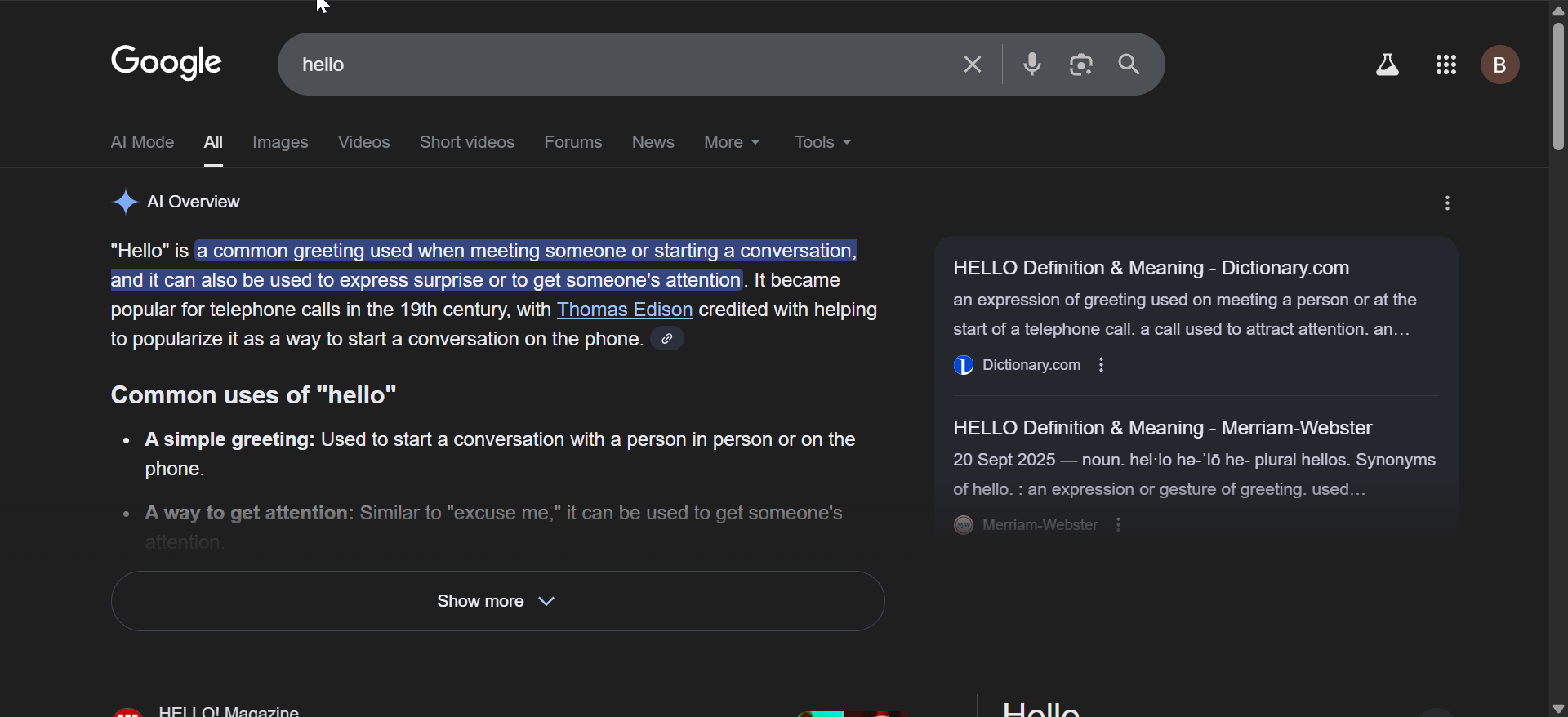
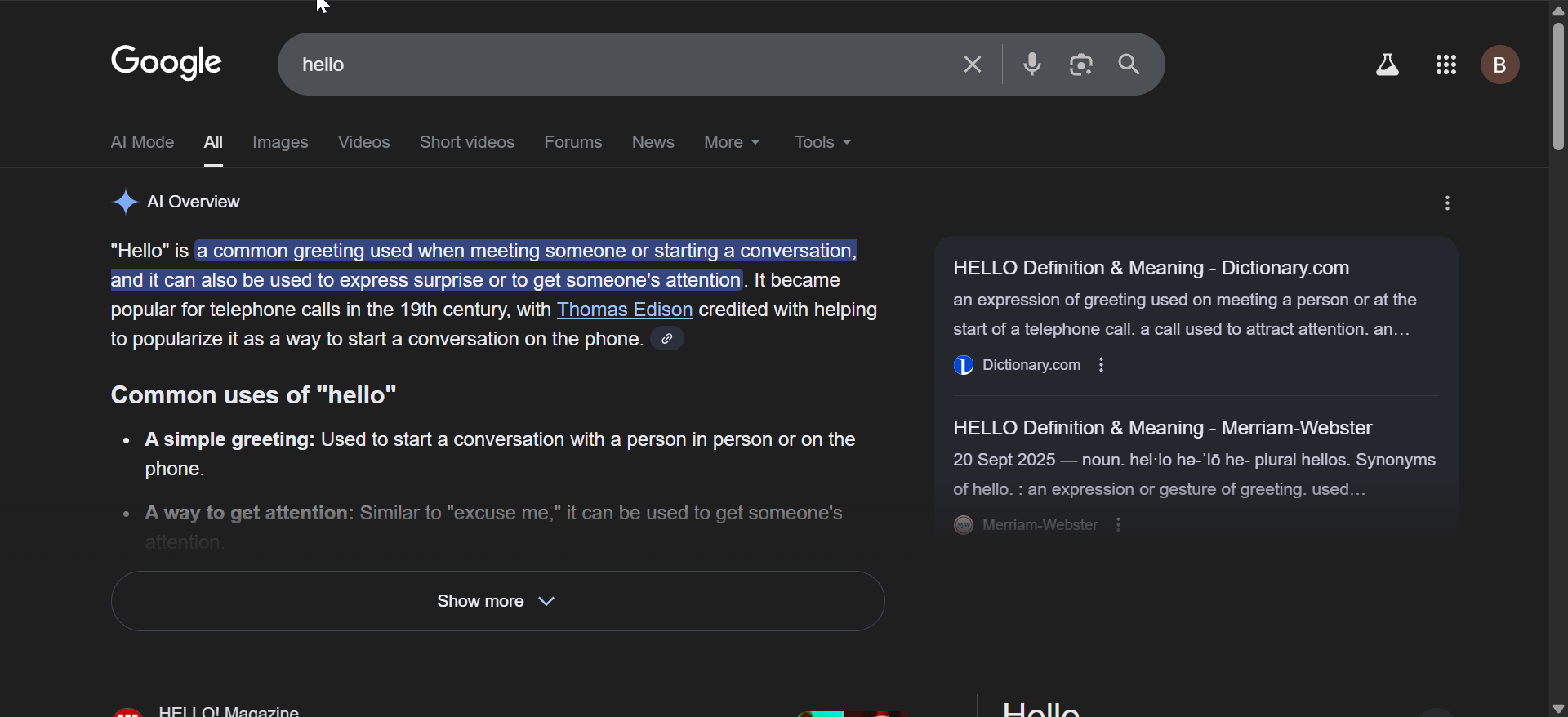
新しいタブを開いて何かを検索します。アドレス バーに google.com/search?q=が表示されていれば、変更は正常に機能しています。そうでない場合は、手順を繰り返すか、設定をリセットしてください。
5) Google 検索エンジンが機能しない場合のトラブルシューティング
Chrome が検索エンジンを何度も元に戻したり、選択を保存しない場合は、次の修正方法を試してください。
拡張機能またはマルウェアがないか確認: 一部の拡張機能は検索設定をハイジャックする可能性があります。 chrome://extensions に移動し、疑わしいアドオンを無効にします。 Chrome に組み込まれているクリーンアップ ツールを使用して、有害なソフトウェアを削除することもできます。 Chrome の設定をリセット: [設定] → [設定をリセット] → [設定を元のデフォルトに戻す] の順に開きます。これにより、ブックマークとパスワードはそのままで、ホームページと検索エンジンがリセットされます。 管理対象デバイスのポリシーを確認する: アドレス バーに「chrome://management」と入力します。ブラウザが管理されていると表示される場合は、管理者権限がなければデフォルトの検索エンジンを変更できません。 Google のカスタム検索エンジンを作成する: デフォルトのリストに Google が含まれていない場合は、独自の検索エンジン エントリを作成できます。
Google をデフォルトの検索エンジンとして維持するためのヒント
互換性の問題を避けるために、Chrome を常に最新の状態に保ちます。 拡張機能は信頼できるソースからのみインストールしてください。 複数のプロファイルを使用している場合は、検索エンジンの設定を毎月確認してください。 Chrome Sync を使用して、設定をデバイス間で適用します。
FAQ
検索エンジンが自動的に変更されるのはなぜですか? 新しい拡張機能またはソフトウェアによって Chrome の設定が変更された可能性があります。
プロファイルごとに異なるデフォルトを設定できますか? はい。各 Chrome プロファイルは、デフォルトの検索エンジンなど、個別の設定を保持します。
この設定はデバイス間で同期されますか? はい、Google アカウントと Chrome 同期を有効にすると可能です。
管理者が検索設定をロックした場合はどうなりますか? Chrome がエンタープライズ ポリシーで管理されている場合、これを変更できるのは IT 部門だけです。
概要
Chrome の設定を開きます。 [検索エンジン] → [Google] を選択します。 Google が見つからない場合は手動で追加します。 拡張機能またはリセット オプションを使用して、ハイジャックされた設定を修正します。 クイック検索テストで変更を確認します。
結論
Google を Chrome のデフォルトの検索エンジンとして設定すると、デバイス間で常に一貫した正確な結果が得られます。設定が保存されない場合は、Chrome をリセットするか、不要な拡張機能を削除してください。完了すると、アドレス バーから行う検索はすべて Google に直接アクセスされるようになります。